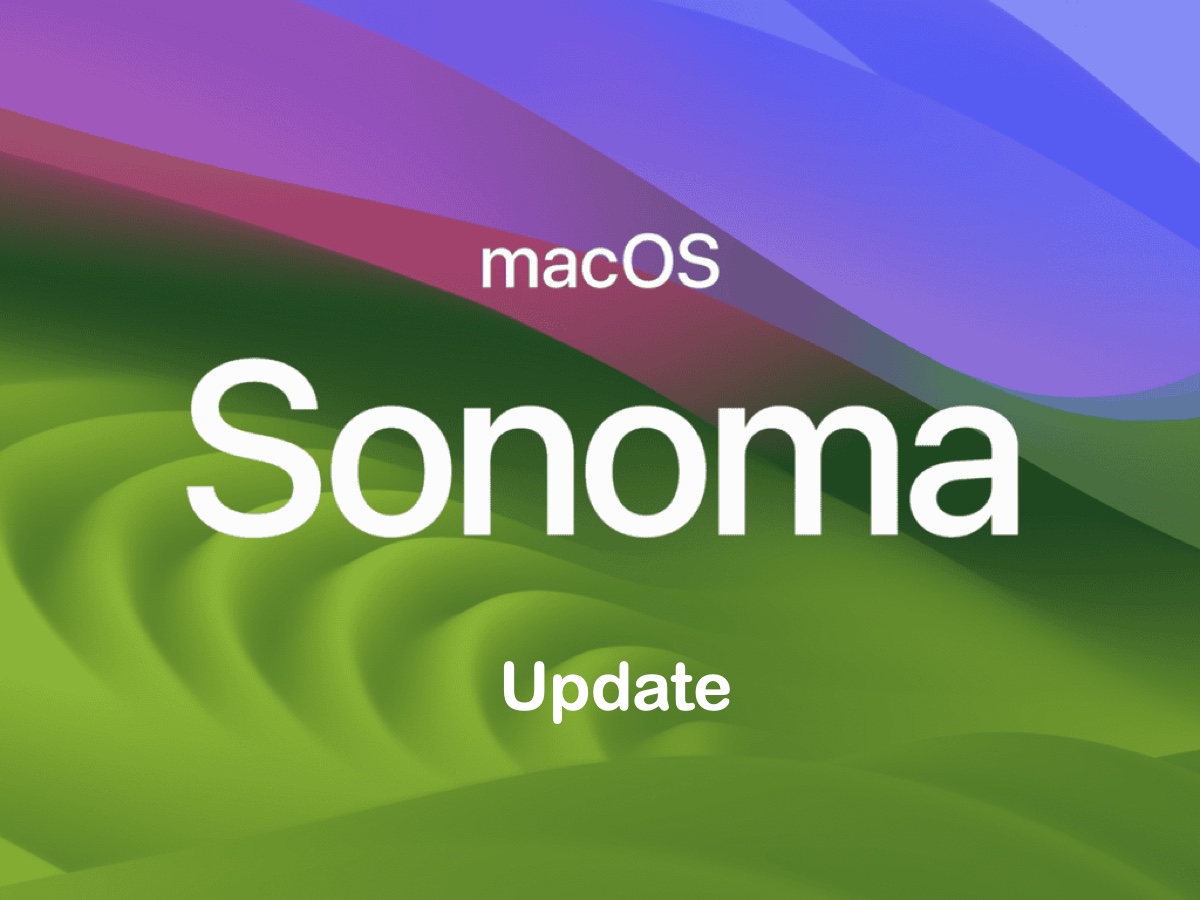Die neueste Version von macOS Sonoma, macOS Sonoma 14.7.7, wurde am 29. Juli 2025 für die Öffentlichkeit freigegeben. Wenn Sie immer noch macOS Sonoma verwenden, möchten Sie möglicherweise Ihr Mac aktualisieren, um die neuen Sicherheitspatches zu erhalten.
Obwohl dieses Sonoma-Update für bestehende macOS Sonoma-Benutzer dringend empfohlen wird, können einige während oder nach dem Update Probleme haben. In den folgenden Abschnitten besprechen wir die bekannten Probleme von macOS 14.7.7 und die entsprechenden Lösungen.
In diesem Artikel finden Sie auch Links zum direkten Download des macOS Sonoma Vollinstallationsprogramms und zu den Methoden zur Installation des neuesten macOS 14.7.7-Updates.
macOS Sonoma direkt herunterladen (Alle Updates enthalten)
Zusätzliche Ressourcen:
Wie lade ich macOS Sonoma 14.7.7 herunter und installiere es?
Wenn Sie das macOS Sonoma 14.7.7-Update installieren möchten, können Sie den offiziellen Vollinstaller kostenlos von den folgenden Links herunterladen und anschließend den Installer ausführen:
Laden Sie den macOS Sonoma 14.7.7 Vollinstaller aus dem Mac App Store herunter
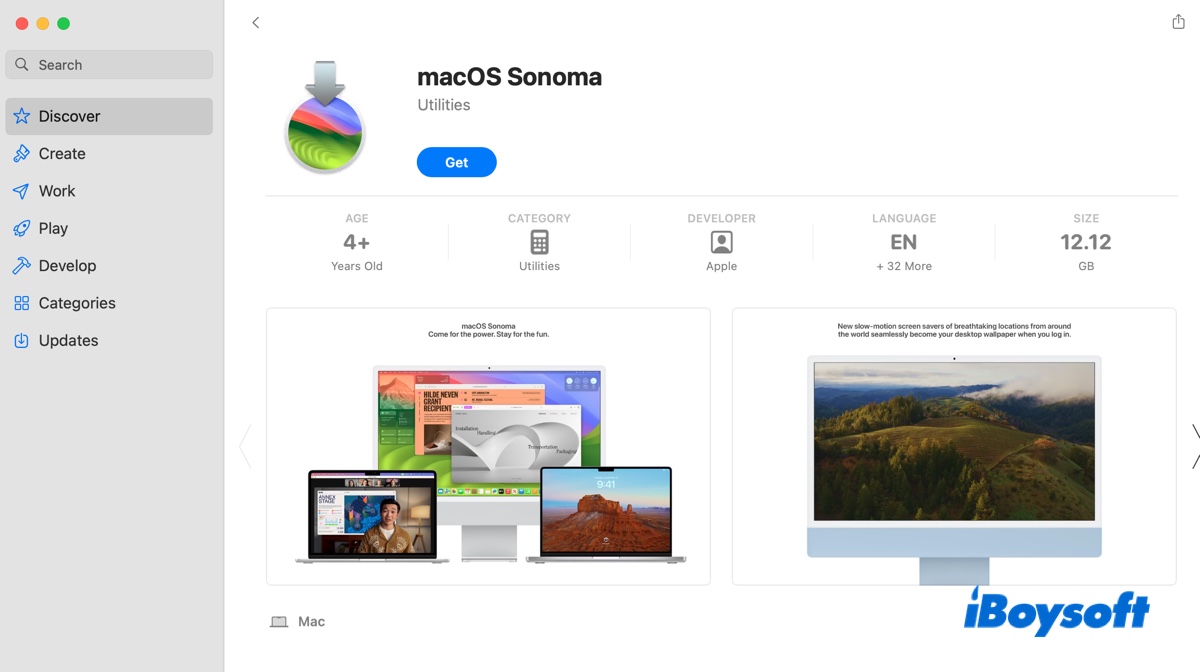
(Dies ist nur auf kompatiblen Macs verfügbar. Es lädt die macOS Sonoma.app-Datei herunter, die Sie im Anwendungsordner finden können, nachdem der Download abgeschlossen ist.)
Laden Sie den macOS Sonoma 14.7.7 Vollinstaller von Apples Server herunter
(Dies ermöglicht es Ihnen, macOS 14.7.7 auf einem Windows-PC oder jedem Mac herunterzuladen. Um jedoch den App-Installer zu nutzen, müssen Sie die pkg-Datei in den Anwendungsordner auf einem kompatiblen Mac installieren. Nach dem Download öffnen Sie die Datei InstallAssistant.pkg und folgen Sie den Anweisungen auf dem Bildschirm.)
Außerdem können Sie macOS Sonoma direkt aktualisieren, ohne auf macOS Sequoia oder eine spätere Version zu aktualisieren, indem Sie die folgenden Schritte ausführen:
- Gehen Sie zu Systemeinstellungen > Allgemein > Softwareaktualisierung.
- Klicken Sie auf Weitere Informationen....
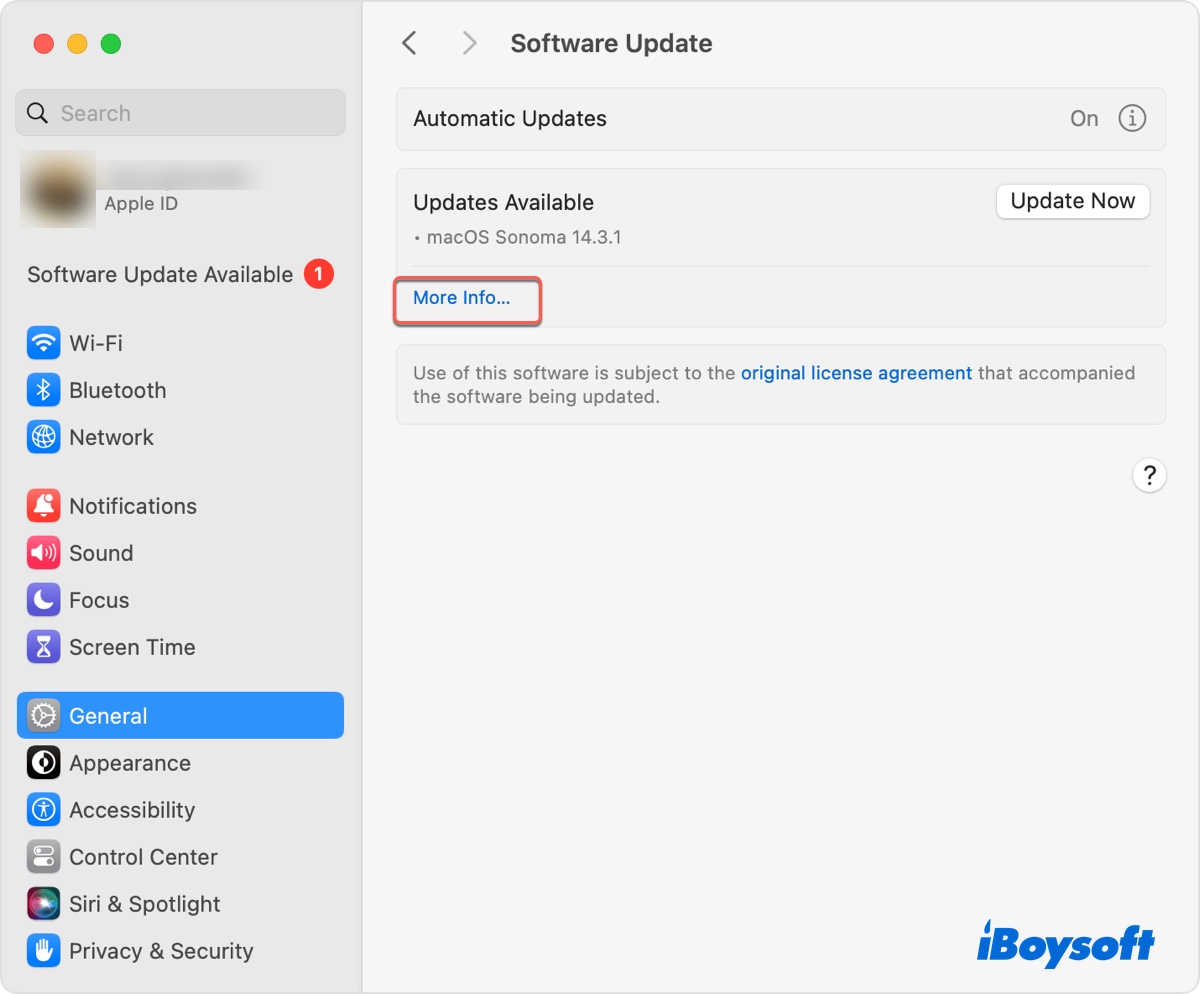
- Wählen Sie das macOS Sonoma 14.7.7-Update aus und klicken Sie auf Jetzt aktualisieren.
Sie können auch die Updates von macOS Sonoma und anderen macOS-Versionen vom Mac OS Updates Download-Center erhalten.
macOS Sonoma 14.7.7 wird nicht installiert
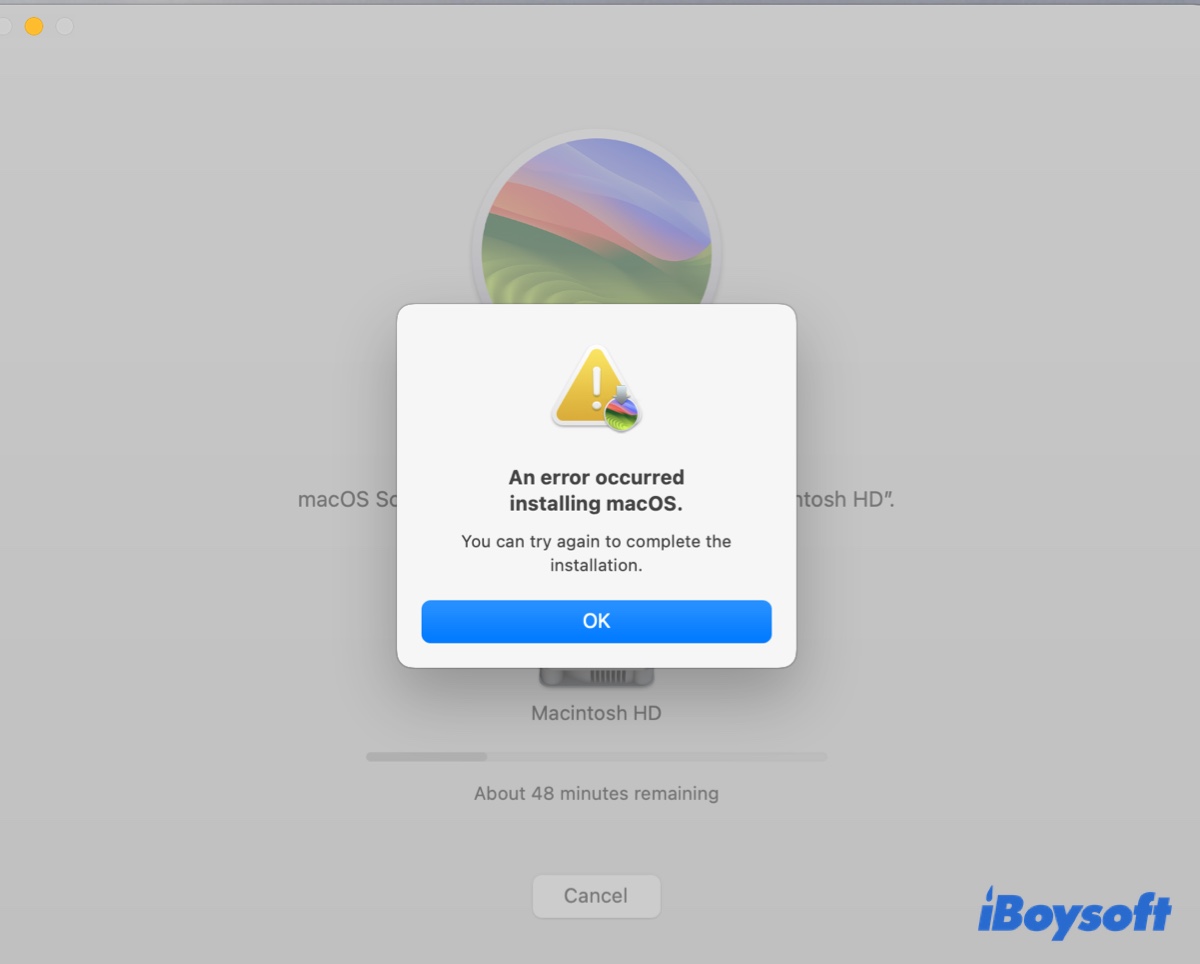
Symptome: Versuch, das macOS 14.7.7-Update zu installieren, aber es bleibt hängen oder schlägt fehl mit einem Fehler. Einige Fehlermeldungen sind:
- Fehler beim Vorbereiten des Softwareupdates. Bitte versuchen Sie es erneut. Ein Fehler ist beim Herunterladen der ausgewählten Updates aufgetreten. Überprüfen Sie Ihre Internetverbindung und versuchen Sie es erneut.
- Beim Installieren von macOS ist ein Fehler aufgetreten.
- Ein Softwareupdate ist erforderlich, um dieses Startvolume zu verwenden.
- Ihr Computer startete im Wiederherstellungsmodus, weil ein Fehler während der Installation aufgetreten ist.
- Installation fehlgeschlagen. Ein Fehler ist beim Installieren der ausgewählten Updates aufgetreten.
- Diese Kopie der Install macOS Sonoma.app-Anwendung ist beschädigt und kann nicht verwendet werden, um macOS zu installieren.
Lösungen:
Aktualisieren Sie macOS Sonoma im abgesicherten Modus
Safe Mode startet Ihren Mac nur mit den wichtigsten Systemkomponenten, was Ihnen helfen kann, Interferenzen von Drittanbietersoftware zu isolieren. Außerdem überprüft es Ihre Startfestplatte und versucht, Festplattenprobleme zu reparieren. Wenn Sie macOS 14.7.7 nicht über das Software-Update installieren können, starten Sie in den macOS Safe Mode und versuchen Sie es erneut.
Aktualisieren Sie macOS Sonoma vom Terminal aus
Ein weiterer Weg, ein macOS-Update durchzuführen, besteht darin, es vom Terminal aus herunterzuladen und zu installieren. So geht's:
- Starten Sie Terminal aus dem Ordner Programme > Dienstprogramme.
- Geben Sie folgenden Befehl ein und drücken Sie Enter, um die neueste macOS-Version zu überprüfen.
softwareupdate --list-full-installers - Laden Sie macOS 14.7.7 herunter und lassen Sie es automatisch installieren.
softwareupdate --fetch-full-installer --full-installer-version 14.7.7 --launch-installer
Laden Sie den vollständigen macOS Sonoma-Installer direkt herunter und führen Sie ihn dann aus
Wenn macOS 14.7.7 immer noch nicht installiert wird, können Sie den Installer direkt von Apples Server herunterladen (Link im ersten Abschnitt). Öffnen Sie anschließend die .pkg-Datei, fügen Sie den Sonoma-Installer dem Ordner Programme hinzu und führen Sie ihn aus, um das Update zu installieren.
Akkuverbrauch von macOS Sonoma 14.7.7
Wenn Sie feststellen, dass die Batterielaufzeit Ihres Macs auf macOS Sonoma 14.7.7 in kurzer Zeit erheblich sinkt, öffnen Sie den Aktivitätsmonitor, um zu überprüfen, welche Prozesse im Register Energie die Batterie aufbrauchen. Handelt es sich um eine App, aktualisieren Sie sie oder deinstallieren Sie sie, wenn sie nicht mehr benötigt wird. Darüber hinaus können Sie den System Management Controller zurücksetzen, um batterierelevante Ressourcen zu aktualisieren.
Apps funktionieren nicht auf macOS Sonoma 14.7.7
Symptome:
- Apps werden unerwartet beendet auf macOS Sonoma 14.7.7
Apps öffnen sich nicht nach dem macOS 14.7.7-Update
Apps hängen oder reagieren nicht
Lösungen:
- Installieren Sie Rosetta 2 neu im Terminal. (ausführen: softwareupdate --install-rosetta)
- Aktualisieren Sie die betroffene App.
- Deinstallieren Sie die App komplett mit iBoysoft MagicMenu und installieren Sie sie erneut.
- Drücken Sie Shift beim Starten der App.
- Aktualisieren Sie macOS Sonoma.
Netzwerkprobleme auf macOS Sonoma 14.7.7
Das macOS Sonoma 14.7.7-Update könnte auch WiFi-Probleme mit sich bringen. Zum Beispiel können Sie keine Verbindung zum WiFi herstellen oder es scheint verbunden zu sein, aber es besteht keine Internetverbindung.
Um die Internetprobleme auf macOS Sonoma 14.7.7 zu lösen, deaktivieren Sie VPN, Antivirensoftware oder andere Internet-Sicherheits- oder Überwachungsprogramme. Eine Möglichkeit, dies zu erreichen, besteht darin, zu Systemeinstellungen > Netzwerk > VPN & Filter zu gehen und dann die besagte Software zu entfernen.
Nützliche Lektüre: Mac mit Wlan verbunden, aber kein Internet
macOS Sonoma 14.7.7 Bluetooth-Probleme
Symptome:
- Kann keine Verbindung zu Bluetooth-Geräten wie Kopfhörern, Mäusen und Headsets herstellen, nachdem macOS 14.7.7 installiert wurde
- Bluetooth-Mausklick funktioniert nicht
Lösungen:
- Vergessen Sie das Bluetooth-Gerät. (Gehen Sie zu Systemeinstellungen > Bluetooth, klicken Sie dann auf die Info-Schaltfläche und Wählen Sie dieses Gerät vergessen > Gerät vergessen. Fügen Sie das Gerät danach wieder hinzu.)
- Schalten Sie Bluetooth aus und dann wieder ein.
- Stellen Sie sicher, dass das Bluetooth-Gerät ausreichend Akku hat.
- Verbinden Sie das Gerät mit Ihrem Mac über ein Kabel, falls vorhanden.
- Aktualisieren Sie die spezifische Software für Ihre Maus oder Tastatur.
AirDrop funktioniert nicht auf macOS Sonoma 14.7.7
Es gibt auch Benutzer, die berichten, dass AirDrop nach dem Update auf macOS Sonoma auf die neueste Version 14.7.7 nicht funktioniert. Um dies zu beheben, können Sie Ihr iPhone oder das Apple-Gerät, mit dem Sie Dokumente teilen möchten, aktualisieren. Stellen Sie außerdem sicher, dass beide Geräte AirDrop aktiviert haben, das gleiche Wlan-Netzwerk verwenden und in der Nähe voneinander sind und entsperrt sind.
Sie sollten auch versuchen, den persönlichen Hotspot zu deaktivieren, die Firewall oder VPN auszuschalten und beide Geräte neu zu starten. Wenn nichts hilft, warten Sie auf ein neueres Update oder aktualisieren Sie auf macOS Sequoia.
Externe Laufwerke funktionieren nicht nach dem macOS 14.7.7-Update
Ihr Mac kann Schwierigkeiten haben, externe Laufwerke nach dem Sonoma 14.7.7-Update aufgrund von Inkompatibilität des Dateisystems, Datenträgerkorruption oder Hardwareproblemen zu erkennen oder zu mounten. Um den Datenträger mit Lese-/Schreibzugriff zu mounten, probieren Sie die folgenden Tipps aus:
Wenn das Laufwerk im NTFS-Format vorliegt, deinstallieren Sie das veraltete NTFS für Mac-Tool auf Ihrem Mac und installieren Sie dann iBoysoft NTFS für Mac, um damit zu arbeiten.
Wenn das Laufwerk, das auf macOS Sonoma nicht gemountet wird, mit anderen Formaten formatiert ist, löschen Sie die Daten mit iBoysoft Data Recovery für Mac, dann formatieren Sie das externe Laufwerk auf dem Mac neu.
Wenn Sie gerade auf macOS Sonoma auf einem Apple Silicon Mac aktualisiert haben, gehen Sie zu Systemeinstellungen > Datenschutz & Sicherheit und aktivieren Sie "Automatisch bei Entsperren oder immer", um Zubehörteile verbinden zu können.
Sie können auch das USB-Kabel oder den Port wechseln, um zu sehen, ob es eine Auswirkung hat.
Für weitere potenzielle macOS Sonoma Probleme und Lösungen, siehe: Behobene bekannte macOS Sonoma Probleme, Probleme, Bugs (Top 20)
Teilen Sie diese macOS Sonoma 14.7.7 Probleme & Probleme mit anderen!